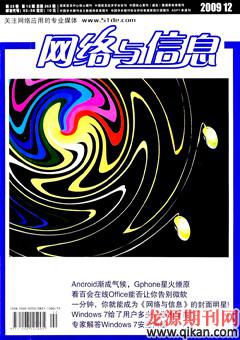一步步教你搭建無線局域網
精 華
一、組建家庭無線局域網
1選擇組網方式家庭無線局域網的組網方式和有線局域網有~些區別,最簡單、最便捷的方式就是選擇對等網,即是以無線AP或無線路由器為中心(傳統有線局域網使用HUB或交換機),其他計算機通過無線網卡、無線AP或無線路由器進行通信。
該組網方式具有安裝方便、擴充性強、故障易排除等特點。另外,還有一種對等網方式不通過無線AP或無線路由器,直接通過無線網卡來實現數據傳輸。不過,對計算機之間的距離、網絡設置要求較高,相對麻煩。
2硬件安裝
下面,我們以TP-LINK TL-WR245 1.O無線寬帶路由器、TP-LINKTL-WN250 2.2無線網卡(PCI接口)為例。關閉電腦,打開主機箱,將無線網卡插入主板閑置的PCI插槽中,重新啟動。在重新進入wIndows XP系統后,系統提示“發現新硬件”并試圖自動安裝網卡驅動程序,并會打開“找到新的硬件向導”對話框讓用戶進行手工安裝。點擊“自動安裝軟件”選項,將隨網卡附帶的驅動程序盤插入光驅,并點擊“下一步”按鈕,這樣就可以進行驅動程序的安裝。點擊“完成”按鈕即可。打開“設備管理器”對話框,我們可以看到“網絡適配器”中已經有了安裝的無線網卡。在成功安裝無線網卡之后,在Windows XP系統任務欄中會出現一個連接圖標(在“網絡連接”窗口中還會增加“無線網絡連接”圖標),右鍵點擊該圖標,選擇“查看可用的無線連接”命令,在出現的對話框中會顯示搜索到的可用無線網絡,選中該網絡,點擊“連接”按鈕即可連接到該無線網絡中。
接著,在室內選擇一個合適位置擺放無線路由器,接通電源即可。為了保證以后能無線上網,需要擺放在離Internet網絡入口比較近的地方。另外,我們需要注意無線路由器與安裝了無線網卡計算機之間的距離,因為無線信號會受到距離、穿墻等性能影響,距離過長會影響接收信號和數據傳輸速度,最好保證在30米以內。
3設置網絡環境安裝好硬件后,我們還需要分別給無線AP或無線路由器以及對應的無線客戶端進行設置。
(1)設置無線路由器
在配置無線路由器之前,首先要認真閱讀隨產品附送的《用戶手冊》,從中了解到默認的管理lP地址以及訪問密碼。例如:我們這款無線路由器默認的管理lP地址為192 168 1.1,訪問密碼為admin。連接到無線網絡后,打開lE瀏覽器,在地址框中輸入1921681.1,再輸入登錄用戶名和密碼(用戶名默認為空),點擊“確定”按鈕打開路由器設置頁面。然后在左側窗口點擊“基本設置”鏈接,在右側的窗口中設置lP地址,默認為192 168.1.1:在“無線設置”選項組中保證選擇“允許”,在“SSlD”選項中可以設置無線局域網的名稱,在“頻道”選項中選擇默認的數字即可:在“WEP”選項中可以選擇是否啟用密鑰。默認選擇禁用。
提示:SSlD即Service Set Identifier,也可以縮寫為ESSlD,表示無線AP或無線路由的標識字符,其實就是無線局域網的名稱。該標識主要用來區分不同的無線網絡,最多可以由32個字符組成,例如:wireIees。
我們使用的這款無線寬帶路由器支持DHCP服務器功能,通過DHCP服務器可以自動給無線局域網中的所有計算機自動分配lP地址,這樣就不需要手動設置IP地址,也避免出現IP地址沖突。具體的設置方法如下:同樣,打開路由器設置頁面,在左側窗口中點擊“DHCP設置”鏈接,然后在右側窗口中的“動態IP地址”選項中選擇“允許”選項,表示為局域網啟用DHCP服務器。默認情況下“起始lP地址”為192.168.1.100,這樣第一臺連接到無線網絡的計算機lP地址為192.168.1.100、第二臺是192.168.1.101……你還可以手動更改起始IP地址最后的數字,還可以設定用戶數(默認50)。最后點擊“應用”按鈕。
提示:通過啟用無線路由器的DHCP服務器功能,在無線局域網中任何一臺計算機的IP地址就需要設置為自動獲取lP地址,讓DHCP服務器自動分配lP地址。(2)無線客戶端設置設置完無線路由器后,下面還需要對安裝了無線網卡的客戶端進行設置。
在客戶端計算機中,右鍵點擊系統任務欄無線連接圖標,選擇“查看可用的無線連接”命令,在打開的對話框中點擊“高級”按鈕,在打開的對話框中點擊“無線網絡配置”選項卡,點擊“高級”按鈕,在出現的對話框中選擇“僅訪問點(結構)網絡”或“任何可用的網絡(首選訪問點)”選項,點擊“關閉”按鈕即可。
提示:在Windows 98/2000系統中不能進行無線網卡的配置,所以在安裝完無線網卡后還需要安裝隨網卡附帶的客戶端軟件,通過該軟件來配置網絡。
另外,為了保證無線局域網中的計算機順利實現共享、進行互訪,應該統一局域網中的所有計算機的工作組名稱。
右鍵點擊“我的電腦”,選擇“屬性”命令,打開“系統屬性”對話框。點擊“計算機名”選項卡,點擊“更改”按鈕,在出現的對話框中輸入新的計算機名和工作組名稱,輸入完畢點擊“確定”按鈕。
注意:網絡環境中,必須保證工作組名稱相同,例如:Workg roup,而每臺計算機名則可以不同。
重新啟動計算機后,打開“網上鄰居”,點擊“網絡任務”任務窗格中的“查看工作組計算機”鏈接就可以看到無線局域網中的其他計算機名稱了。以后,還可以在每一臺計算機中設置共享文件夾,實現無線局域網中的文件的共享,設置共享打印機和傳真機,實現無線局域網中的共享打印和傳真等操作。
二、組建辦公無線局域網
組建辦公無線局域網與家庭無線局域網的組建差不多,不過,因為辦公網絡中通常擁有的計算機較多,所以對所實現的功能以及網絡規劃等方面要求也比較高。下面,我們以擁有8臺計算機的小型辦公網絡為例,其中包括3個辦公室:經理辦公室(2臺)、財務室(1臺)以及工作室(5臺),Intemet接人采用以太網接入(10M)。
1組建前的準備
對于這種規模的小型辦公網絡,采用無線路由器的對等網連接是比較適合的。另外,考慮到經理辦公室和財務室等重要部門網絡的穩定性,準備采用交換機和無線路由器(TP-LINK TL-WR245 1.0)連接的方式。這樣,除了配備無線路由器外,我們還需要準備一臺交換機fTP-LINKTL-R410)、至少4根網線,用于連接交換機和無線路由器、服務器、經理用筆記本電腦以及財務室計算機。還需要為工作室的每臺筆記本電腦配備一塊無線網卡(如果已經內置就不需要了),考慮到USB無線網卡即插即用、安裝方便、高速傳輸、無須供電等特點,全部采用USB無線網卡(TP-LINK TL-WN220M 2 0)與筆記本電腦連接。
提示:出于成本以及兼容性考慮,在組建無線局域網時最好選擇
同一品牌的無線網絡產品。
2安裝網絡設備
在工作室中,首先需要給每臺筆記本電腦安裝USB無線網卡(假設全部安裝的了Windows XP操作系統):將USB無線網卡和筆記本電腦的USB接口連接,Windows XP會自動提示發現新硬件,并打開“找到新的硬件向導”對話框。將隨網卡附帶的驅動程序盤插入光驅,選擇“自動安裝軟件”選項,然后點擊“下一步”按鈕即開始驅動程序的安裝。這樣,打開“網絡連接”對話框就可以看到自動創建的“自動無線網絡連接”。而且在系統“設備管理器”對話框中的“網絡適配器”項中可以看到已經安裝的USB無線網卡。
接著,將TP-LlNK TL-R410交換機的UpLink端口和進入辦公網絡的Internet接入口用網線連接,另外選擇一個端口(upLink旁邊的端口除外)與TP-LlNK TL-WR245 1.0無線寬帶路由器的WAN端口連接,其他端口分別用網線和財務室、經理用計算機連接。因為該無線寬帶路由器本身集成5口交換機,除了提供一個lO/100Mbps自適應WAN端口外,還提供4個10/lOOMbps自適應LAN端口,選擇其中的一個端口和服務器連接,并通過服務器對該無線路由器進行管理。
最后,分別接通交換機、無線路由器電源,該無線網絡就可以正常工作了。
3設置網絡環境
在安裝完網絡設備后,我們還需要對無線AP或無線路由器以及安裝了無線網卡的計算機進行相應的網絡設置。
(1)設置無線路由器
通過無線路由器組建的局域網中,除了進行常見的基本設置、DHCP設置,還需要進行WAN連接類型以及訪問控制等內容的設置。
首先,讓我們來看看如何進行基本設置:當連接到無線網絡后,在局域網中的任何一臺計算機中打開lE瀏覽器,在地址框中輸入192.168.1.1,再輸入登錄用戶名和密碼(用戶名默認為空,密碼為ad-rain),點擊“確定”按鈕打開路由器設置頁面。在左側窗口點擊“基本設置”鏈接,在右側的窗口中除了可以設置lP地址、是否允許無線設置、SSlD名稱、頻道、WEP外,還可以為WAN口設置連接類型,包括自動獲取lP、靜態lP、PPPoE、RAS、PPTP等。例如:使用以太網方式接入Internet的網絡,可以選擇靜態lP,然后輸入WAN口lP地址、子網掩碼、缺省網關、DNS服務器地址等內容。最后點擊“應用”按鈕完成設置。
在上述設置頁面中,為了省去為辦公網絡中的每臺計算機設置lP地址的操作,我們可以點擊左側窗口中的“DHCP設置”鏈接,在右側窗口中的“動態lP地址”選項組中選擇“允許”選項來啟用DHCP服務器。為了限制當前網絡用戶數目,還可以設定用戶數,例如:更改為6(默認50)。最后點擊“應用”按鈕。完成上面介紹的基本設置后,我們還需要為網絡環境設置訪問控制:辦公網絡中為了能有效地促進員工工作。提高工作效率,我們可以通過無線路由器提供的訪問控制功能來限制員工對網絡的訪問。常見的操作包括IP訪問控制、URL訪問控制等。
首先,在路由器管理頁面左側點擊“訪問控制”鏈接,接著在右側的窗口中可以分別對IP訪問、URL訪問進行設置,在IP訪問設置頁面輸入你希望禁止的局域網IP地址和端口號,例如:要禁止lP地址為192.168.1.100到192.168.1.102的計算機使用QQ,那么可以在“協議”列表中選擇“UDP”選項,在“局域網lP范圍”框中輸入“192.168.1.100~192.168.1.102”,在“禁止端口范圍”框中分別輸入“4000”、“8000”。最后點擊“應用”按鈕。
提示:上面的設置是因為QQ聊天軟件使用的是UDP協議,4000(客戶端)和8000(服務器端)端口。如果你不確定哪種協議的端-口,可以在“協議”列表中選擇“所有”選項,端口的范圍在0 65535之間:要禁止某個端口,例如:FTP端口,可以在范圍中輸入21—21。對于“沖擊波”病毒使用的RPC服務端口可以輸入135—135。
如果要設置URL訪問控制功能,可以在訪問控制頁面中點擊“URL訪問設置”鏈接,在打開的頁面中點擊"URL訪問限制”選項中的“允許”選項。接著,在“網站訪問權限”選項中選擇訪問的權限,可以設置“允許訪問”或“禁止訪問”,例如:要禁止訪問http://www XXXX,com這樣的網站,就可以在“限制訪問網站”框中輸入http://www,XXXX.com最后點擊“應用”按鈕即可。
提示:最多可以限制20個網站。
(2)客戶端設置
在辦公無線局域網中,客戶端設置的方法與家庭無線局域網中的客戶端設置方法大致相同,要注意工作室中的所有計算機需要設定相同的訪問方式,例如:同為“僅訪問點(結構J網絡”或同為“任何可用的網絡(首選訪問點)”。另外,還要將每臺計算機的工作組設置為相同的名稱。
總結,在看了兩種不同對象的無線局域網組建方式后,相信大家對組建局域網都有了一定的了解。希望可以為一些想組建無線局域網的家庭和企業提供到一點的幫助。